Word Online: Công cụ soạn thảo văn bản trực tuyến miễn phí

Word Online là một trong những công cụ nằm trong bộ sản phẩm Office Online được phát hành bởi Microsoft. Nhờ đó, bạn hoàn toàn có thể soạn thảo văn bản trực tuyến hoàn toàn miễn phí mọi lúc mọi nơi.
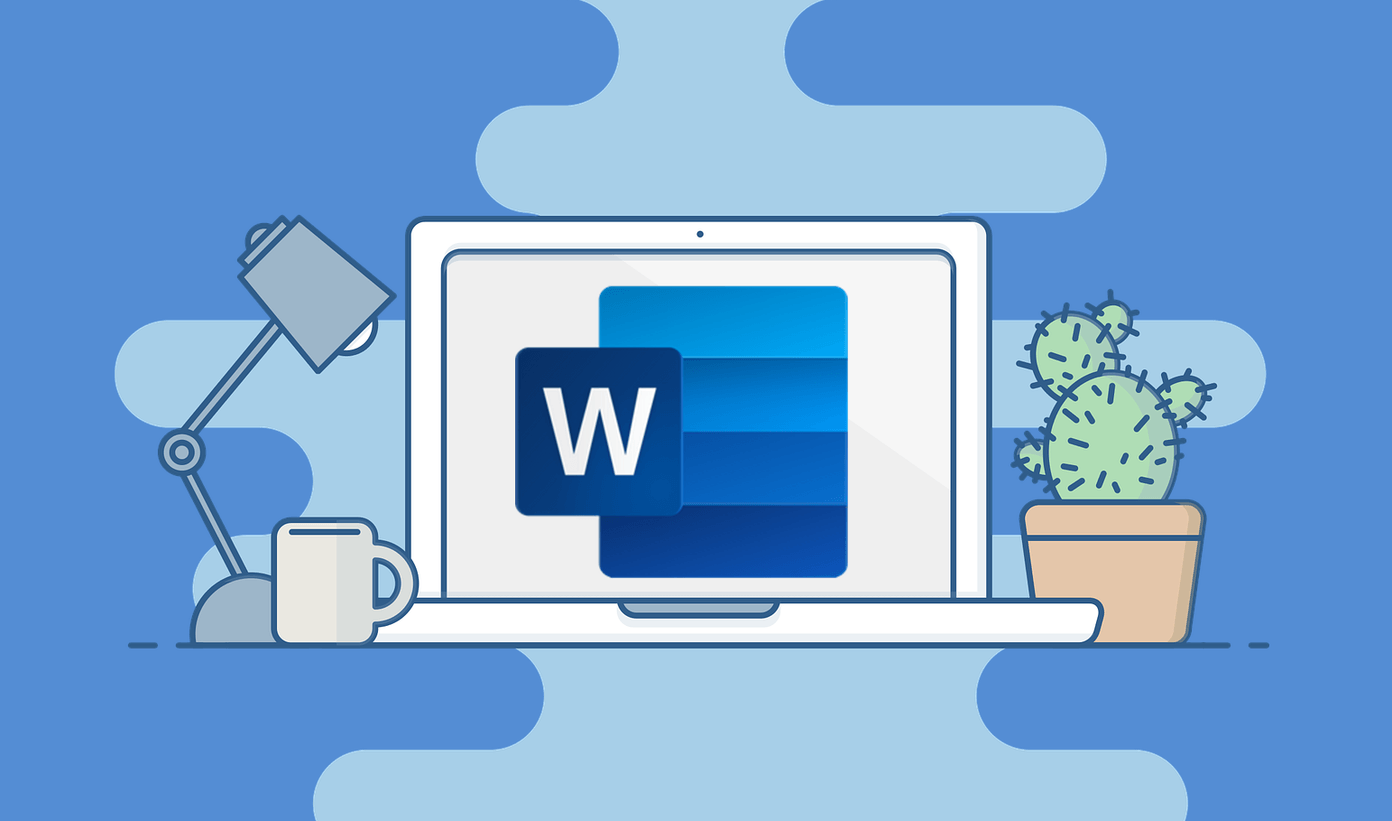
Word Online Microsoft là gì?
Xuất hiện cách đây khoảng 30 năm, Microsoft Office nay đã trở thành bộ phần mềm quan trọng trong hầu hết những công việc văn phòng. Với nhiều tính năng khác nhau, Microsoft Office đã khẳng định được sự hữu ích của mình đối với mọi ngành nghề và mục đích sử dụng.

Trong đó, Microsoft Word là phần mềm soạn thảo văn bản được rất nhiều người dùng ưa chuộng vì ẩn chứa quá nhiều tính năng tiện dụng. Tuy nhiên, vì nhiều lý do, đã có rất nhiều người lựa chọn Google Docs – một công cụ trực tuyến để thay thế Word thực hiện công việc soạn thảo văn bản.
Từ đó, Microsoft cũng đã nghiên cứu và phát triển website soạn thảo văn bản trực tuyến hoàn toàn miễn phí để người dùng có thể thao tác mà không cần phải tải về như Microsoft Word. Đó chính là Microsoft Word Online.

Sở hữu giao diện khá tương đồng với Word 2016, công cụ này nhắm đến những người dùng đã quen thuộc với bộ phần mềm đến từ Microsoft. Giờ đây, thay vì cài đặt Microsoft Office, bạn hoàn toàn có thể sử dụng Word Online để phục vụ công việc hàng ngày.
Những điều cần biết về Word Online Microsoft
Sử dụng tài khoản nào?
Để có thể soạn thảo văn bản trên Word Online, người dùng cần phải sở hữu tài khoản Microsoft để đăng nhập. Nếu chưa có, bạn có thể tạo tài khoản miễn phí tại đây.
Lưu trữ ở đâu?
Về vấn đề lưu trữ, những tài liệu được thao tác bằng Word Online sẽ được lưu trực tiếp trên nền tảng đám mây One Drive của Microsoft.

Vì vậy, bạn cần đảm bảo tài khoản của mình vẫn còn dung lượng lưu trữ khả dụng. One Drive sẽ cung cấp cho mỗi người dùng 5GB dung lượng miễn phí. Để nâng cấp lên 100GB, bạn sẽ phải trả phí duy trì 42,000 đồng/tháng.
Word Online Premium
Bên cạnh bản Word Online free, người dùng cũng có thể lựa chọn mua gói Premium để có thể nâng cấp dung lượng lưu trữ, tăng tính bảo mật.

Khi mua Premium Word Online, bạn có thể sử dụng tất cả những mẫu tài liệu cao cấp dành cho Word, Excel, Power Point trong gói Office Online. Ngoài ra, phiên bản Premium còn mang lại khả năng chia sẻ giúp người cùng chỉnh sửa trên 1 trang tài liệu, nâng cao hỗ trợ kiểm tra chính tả và cập nhật những tính năng mới nhất ngay khi ra mắt.

Hiện tại. Microsoft cung cấp cho người dùng 2 gói Premium là Microsoft 365 Personal và Microsoft 365 Family. Microsoft 365 Personal là gói cá nhân mang lại 1TB dung lượng lưu trữ với giá 130,000 đồng/tháng. Trong khi đó, Microsoft 365 Family dành cho nhóm tối đa 6 người với tổng dung lượng lưu trữ lên đến 6TB (mỗi người 1 TB) với giá 170,000 đồng/tháng.
Có nên sử dụng Microsoft Word Online không?
Microsoft Word Online là một công cụ hữu ích cho những ai cần tạo và chỉnh sửa tài liệu văn bản trực tuyến mà không cần cài đặt ứng dụng trên máy tính. Sử dụng Microsoft Word Online có nhiều ưu điểm đáng để xem xét.
- Đầu tiên, nó cho phép người dùng truy cập và chỉnh sửa tài liệu từ bất kỳ thiết bị nào có kết nối internet, mang lại sự tiện lợi và linh hoạt cao.
- Thứ hai, tính năng lưu trữ đám mây giúp bảo vệ dữ liệu khỏi nguy cơ mất mát do hỏng hóc phần cứng hoặc sự cố không mong muốn khác.
- Thứ ba, việc chia sẻ tài liệu và hợp tác trực tuyến trở nên dễ dàng hơn bao giờ hết, tăng cường sự hiệu quả trong làm việc nhóm.
Tuy nhiên, cũng cần lưu ý một số hạn chế của Microsoft Word Online so với phiên bản desktop. Các tính năng nâng cao có thể bị hạn chế, và trải nghiệm sử dụng có thể không mượt mà như khi làm việc với ứng dụng cài đặt trên máy tính. Ngoài ra, cần phải có kết nối internet ổn định để sử dụng hiệu quả.
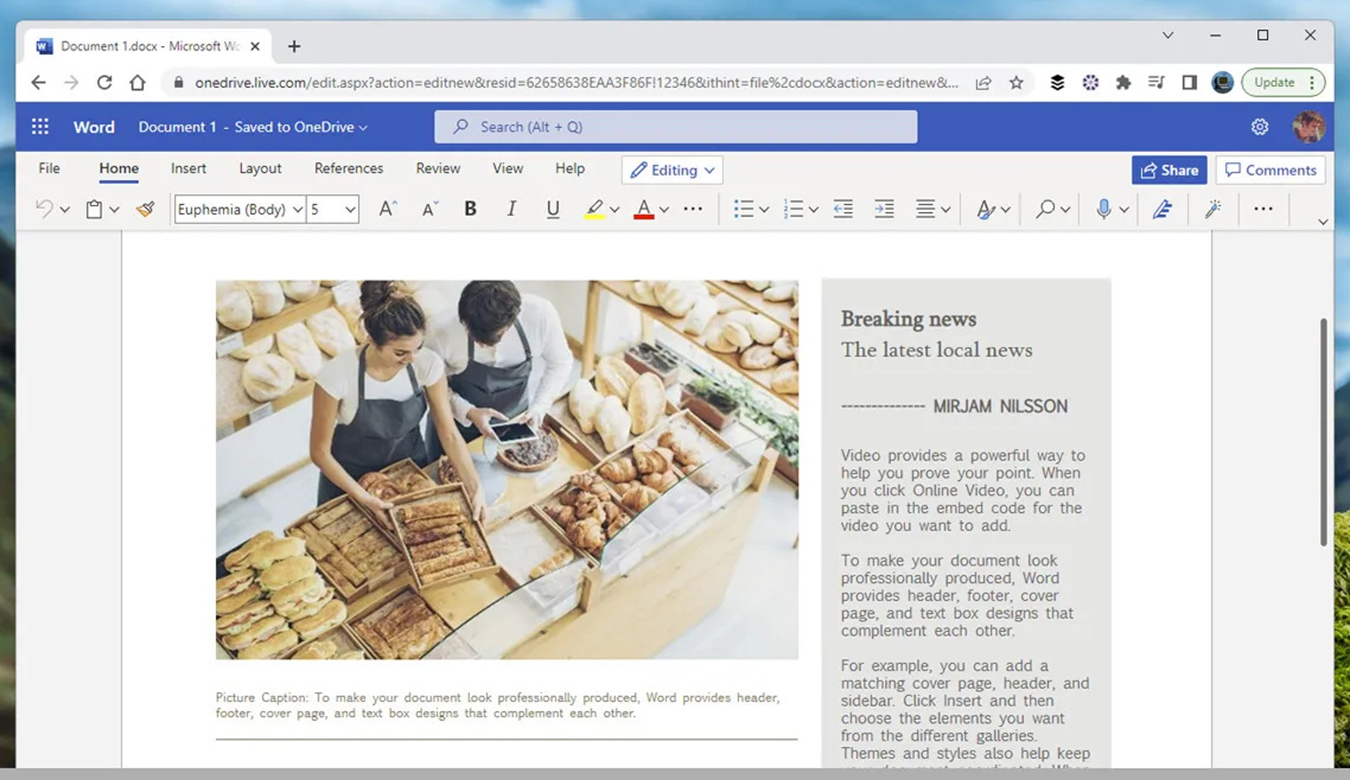
Như vậy, việc sử dụng Microsoft Word Online phụ thuộc vào nhu cầu cụ thể và tình huống làm việc của bạn. Nếu bạn cần một giải pháp linh hoạt và có khả năng truy cập tài liệu từ mọi nơi, Word Online là một lựa chọn đáng cân nhắc. Ngược lại, nếu bạn cần sử dụng đầy đủ tính năng nâng cao hoặc làm việc mà không cần kết nối internet, phiên bản desktop có thể phù hợp hơn.
Cách sử dụng Microsoft Word Online
Bước 1: Để sử dụng Word Online, bạn đọc có thể truy cập đường dẫn tại đây.

Bước 2: Sau đó, đăng nhập bằng tài khoản Microsoft là bạn có thể bắt đầu soạn thảo văn bản ngay lập tức.

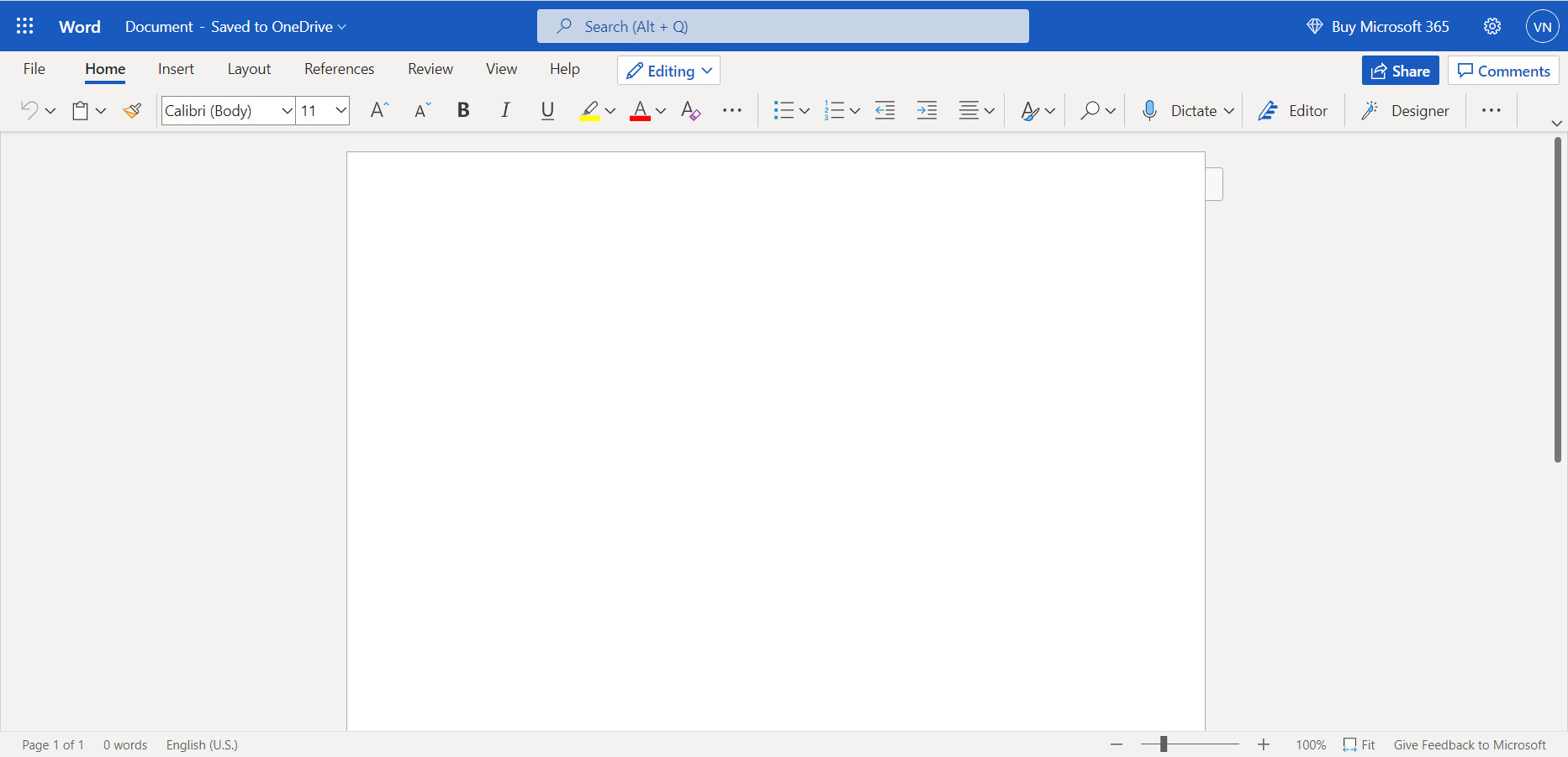 Bước 4: Tiếp theo, bạn có thể thỏa mái nhập nội dung, lựa chọn cỡ chữ, định dạng chữ và trang tùy theo nhu cầu soạn thảo của bản thân.
Bước 4: Tiếp theo, bạn có thể thỏa mái nhập nội dung, lựa chọn cỡ chữ, định dạng chữ và trang tùy theo nhu cầu soạn thảo của bản thân.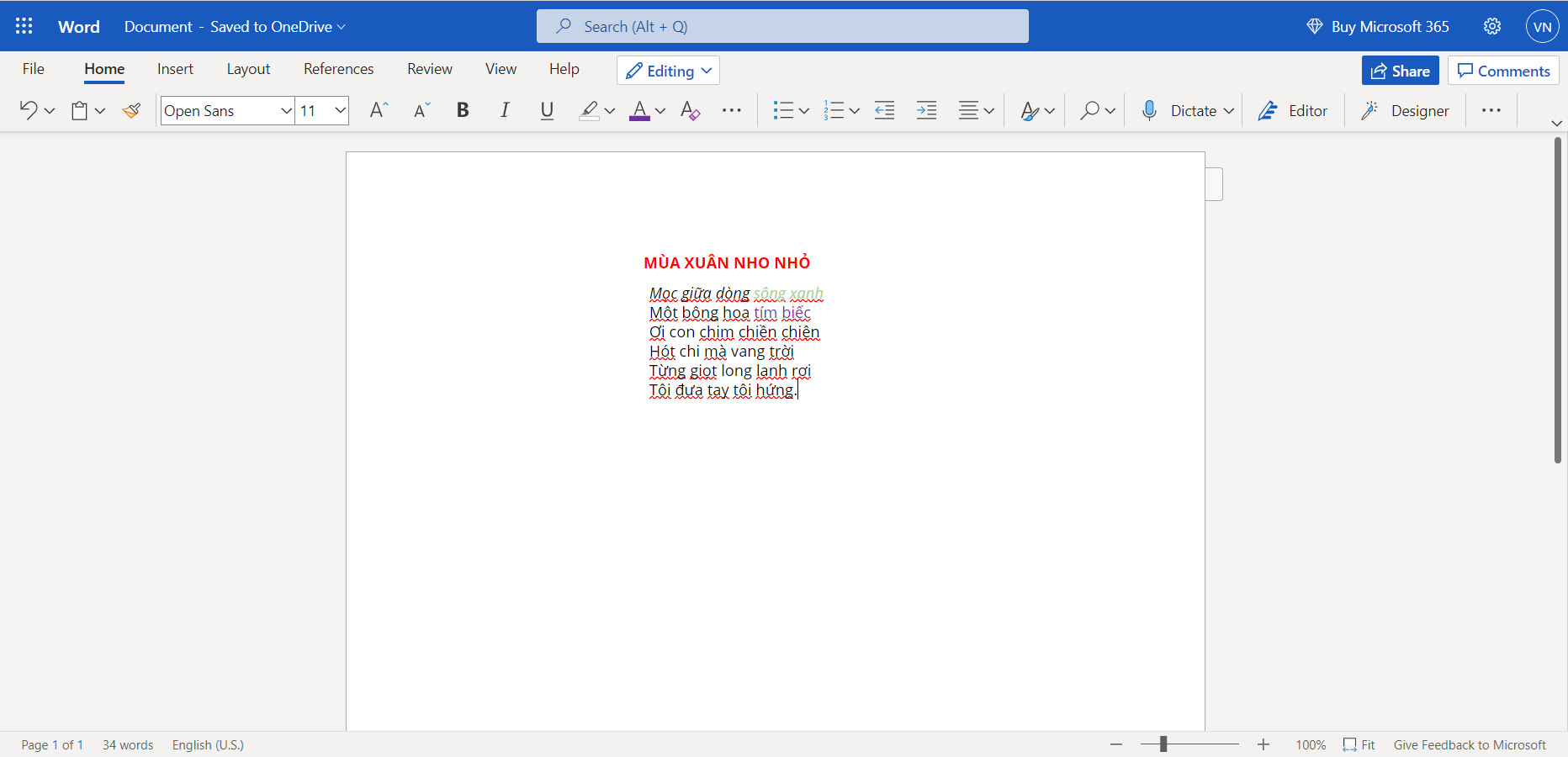 Bước 5: Ngoài ra, Word Online còn có tính năng cho phép chèn hình ảnh nhưng đơn giản hơn so với bản Word Office. Khi nhấp vào Chèn = Chọn hình ảnh muốn chèn = Nhấn Chọn tệp để tải hình ảnh = Chèn để chèn vào nội dung.
Bước 5: Ngoài ra, Word Online còn có tính năng cho phép chèn hình ảnh nhưng đơn giản hơn so với bản Word Office. Khi nhấp vào Chèn = Chọn hình ảnh muốn chèn = Nhấn Chọn tệp để tải hình ảnh = Chèn để chèn vào nội dung.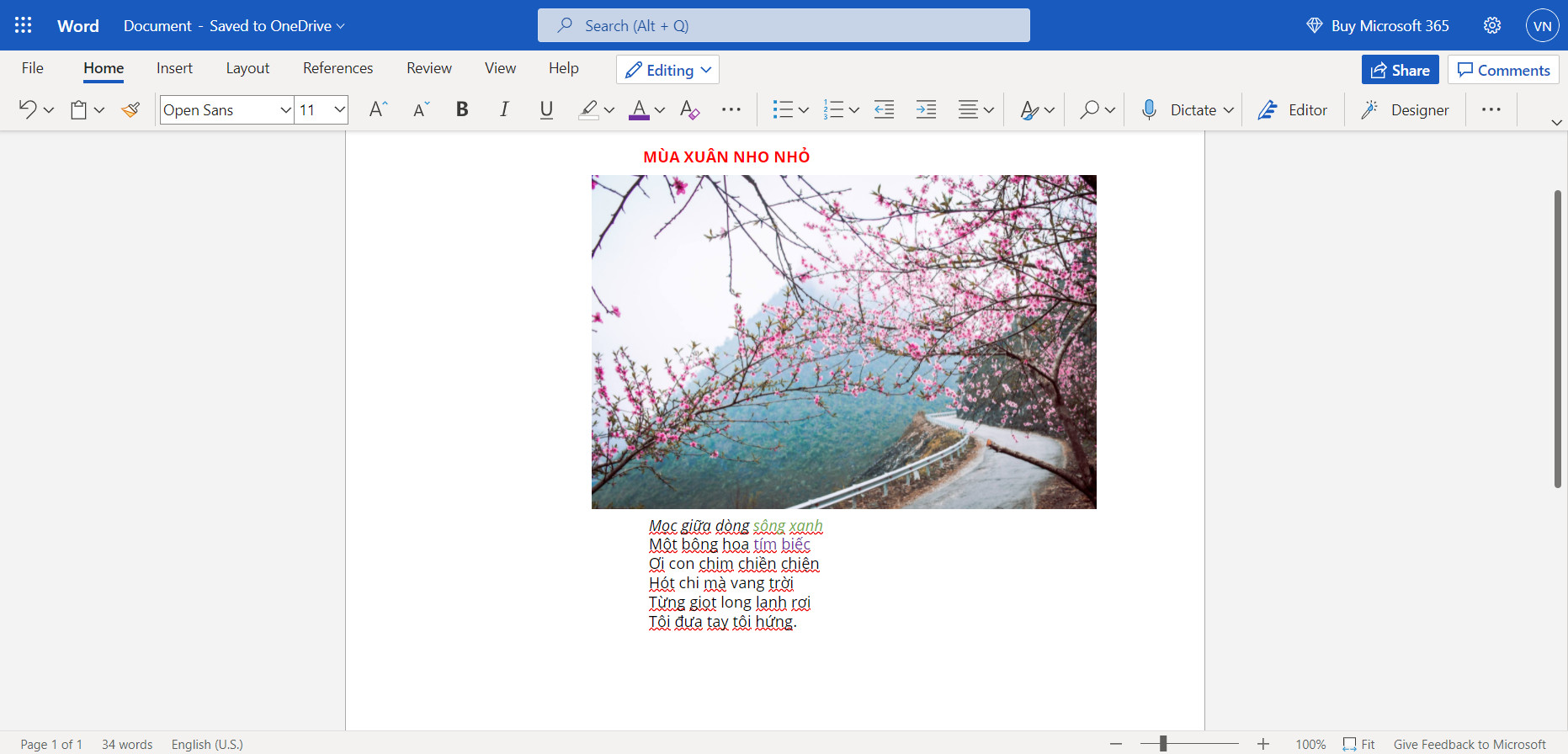 Bước 6:Tiếp theo, khi đã hoàn thành bản trình bày, bạn nhập tên cho tài liệu. Tài liệu sẽ được tự động lưu vào OneDrive ngay khi chúng ta bắt đầu nhập nội dung.
Bước 6:Tiếp theo, khi đã hoàn thành bản trình bày, bạn nhập tên cho tài liệu. Tài liệu sẽ được tự động lưu vào OneDrive ngay khi chúng ta bắt đầu nhập nội dung.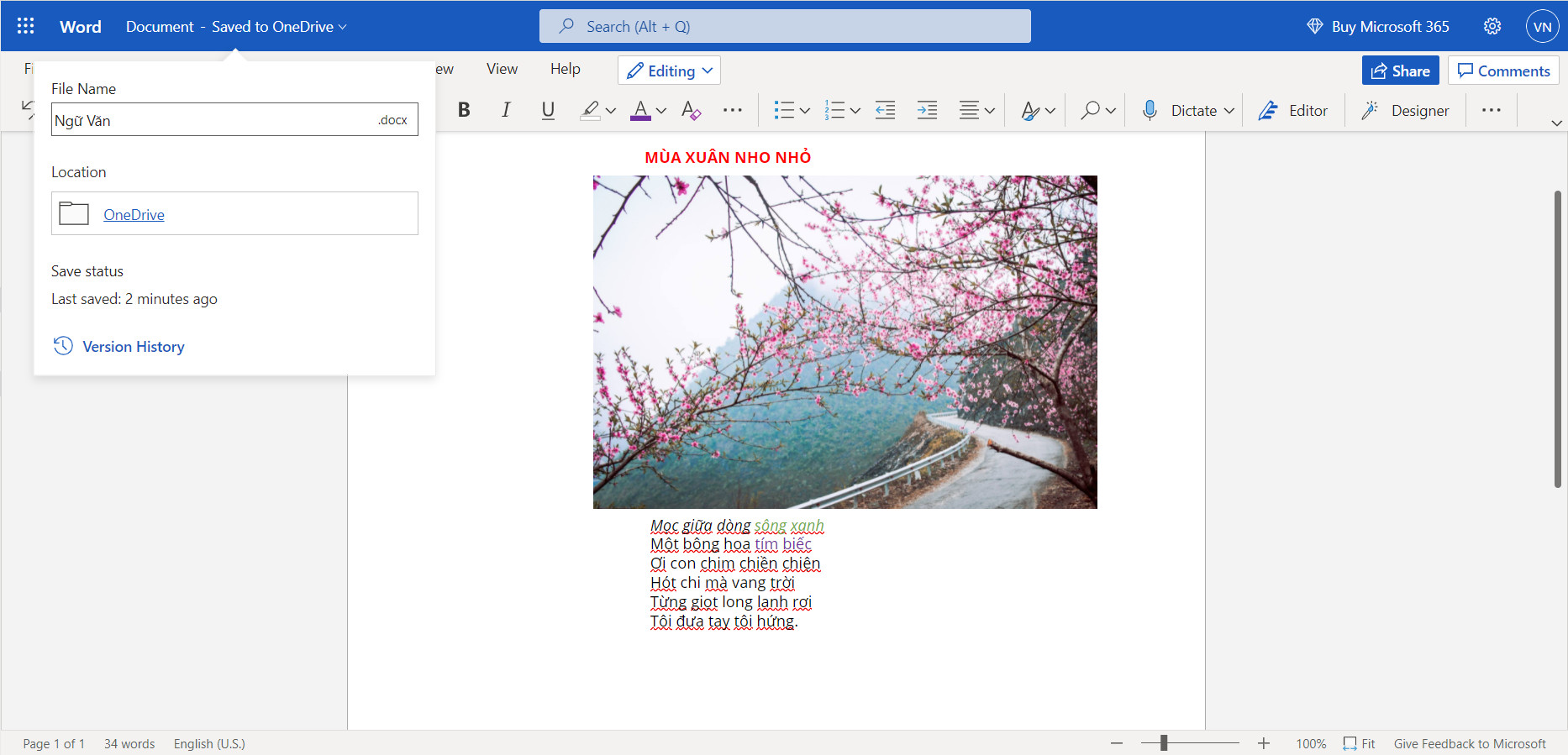 Bước 7:Bạn có thể chat với bạn bè trên Skype trong khi soạn thảo dễ dàng bằng cách click vào biểu tượng Skype ở bên trên giao diện.
Bước 7:Bạn có thể chat với bạn bè trên Skype trong khi soạn thảo dễ dàng bằng cách click vào biểu tượng Skype ở bên trên giao diện.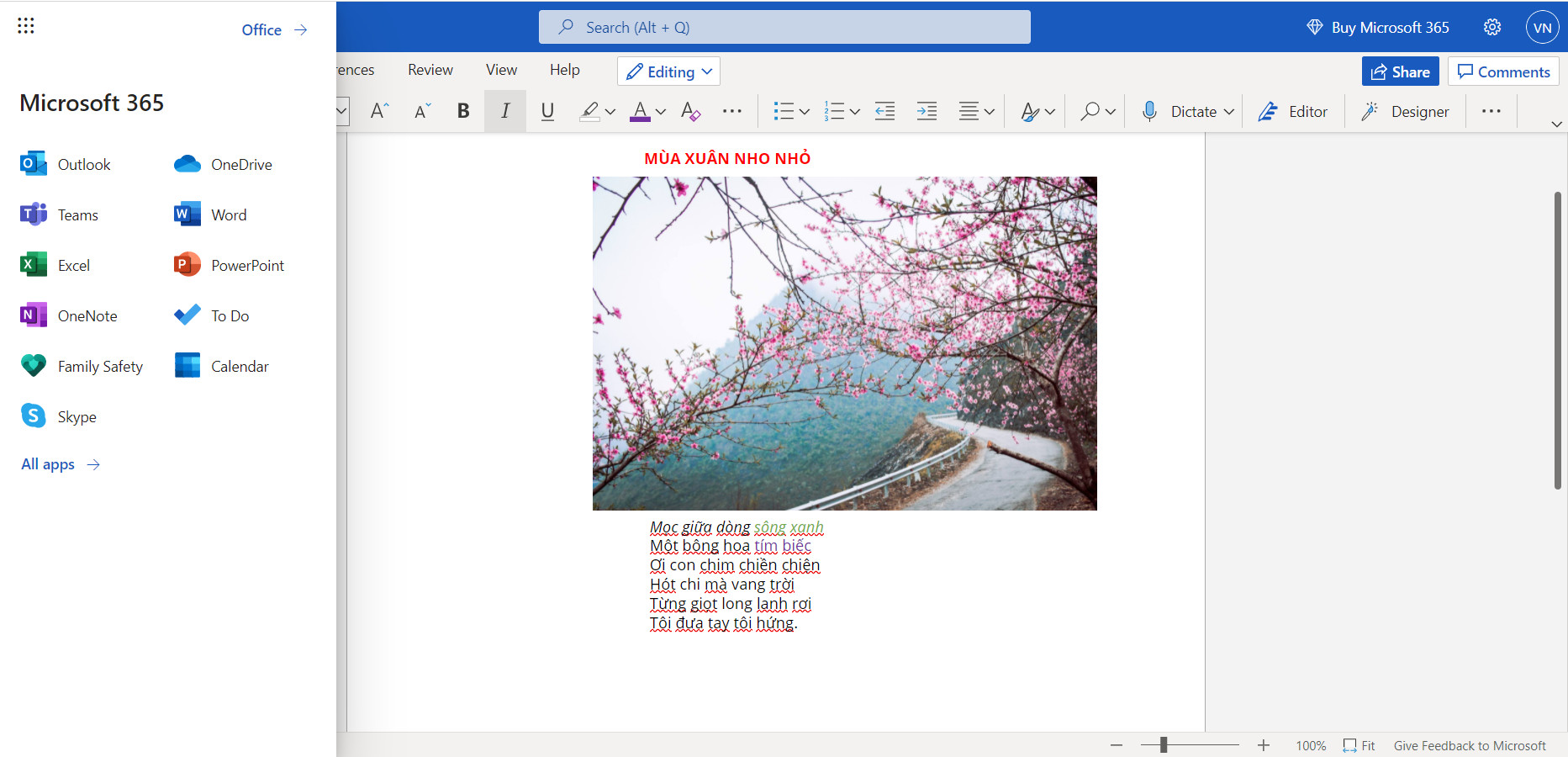 Bước 8: Cuối cùng, để tải tài liệu này về, nhấn chọn Tệp = Lưu như sau đó chọn lựa Tải xuống bản sao để tải xuống máy hay cũng có thể Tải thành bản sao lên tài khoản OneDrive cá nhân.
Bước 8: Cuối cùng, để tải tài liệu này về, nhấn chọn Tệp = Lưu như sau đó chọn lựa Tải xuống bản sao để tải xuống máy hay cũng có thể Tải thành bản sao lên tài khoản OneDrive cá nhân.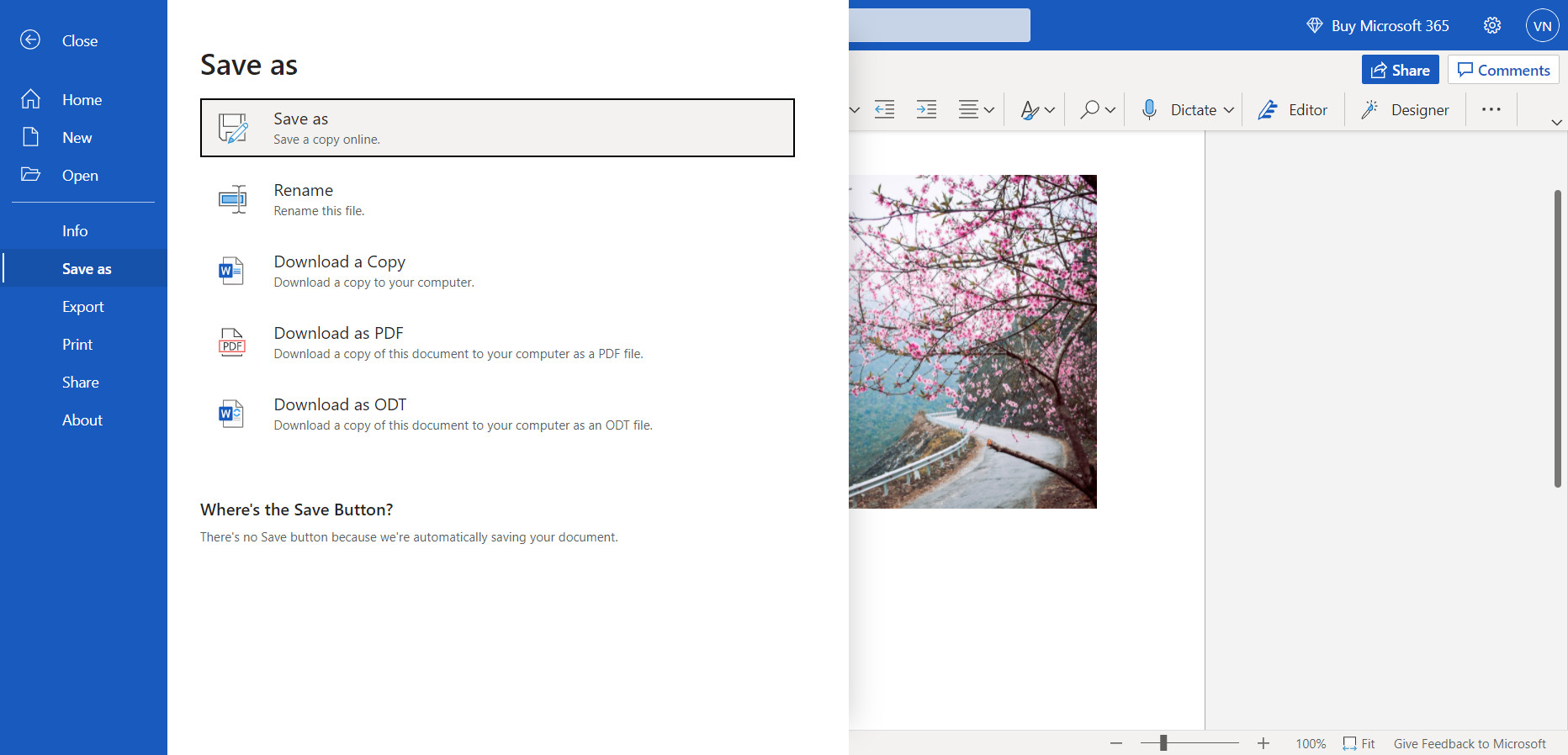 Bước 9: Nếu bạn muốn tải văn bản từ máy tính để chỉnh sửa trên Word Online, nhấn chọn vào nút OneDrive = Nhấn Tải lên rồi chọn tiếp Tệp.
Bước 9: Nếu bạn muốn tải văn bản từ máy tính để chỉnh sửa trên Word Online, nhấn chọn vào nút OneDrive = Nhấn Tải lên rồi chọn tiếp Tệp.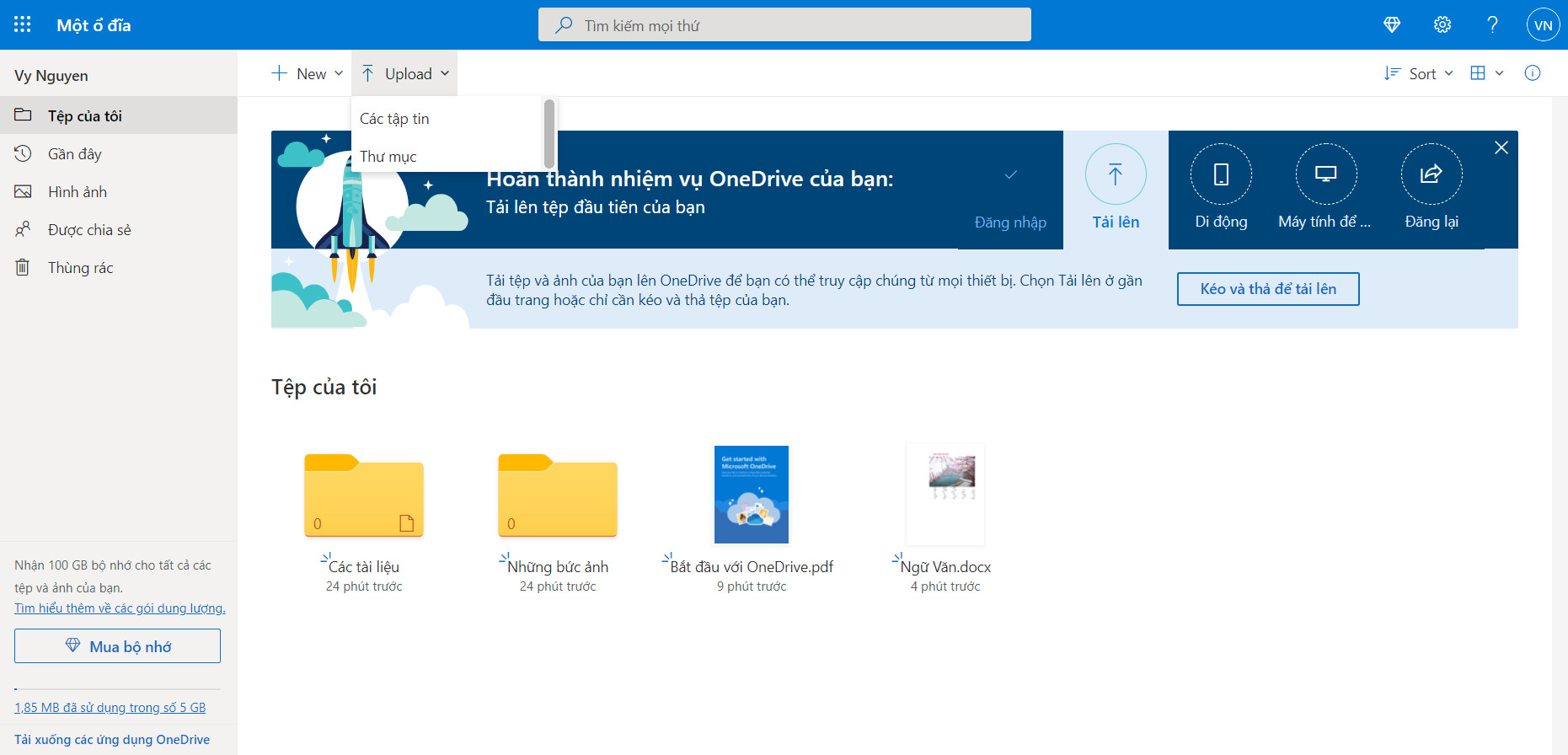
Có giới hạn kích thước tài liệu khi sử dụng Word Online không?
Khi làm việc trên Word Online, bạn sẽ nhận thấy rằng công cụ này khá linh hoạt trong việc xử lý tài liệu có kích thước lớn. Tuy nhiên, giống như bất kỳ nền tảng trực tuyến nào, Word Online cũng có một số giới hạn nhất định. Các tệp tài liệu quá nặng, chẳng hạn chứa nhiều hình ảnh, đồ họa phức tạp, hoặc bảng biểu lớn, có thể khiến tốc độ tải và xử lý chậm hơn so với phiên bản cài đặt trên máy tính. Điều này chủ yếu xuất phát từ việc công cụ phải dựa vào kết nối internet để hoạt động.
Nếu bạn sử dụng tài khoản cá nhân, kích thước tệp thường bị ràng buộc bởi dung lượng lưu trữ trên OneDrive. Điều này có nghĩa là bạn cần đảm bảo tài khoản của mình còn đủ không gian lưu trữ để tải lên và chỉnh sửa các tệp lớn. Đối với người dùng tài khoản doanh nghiệp hoặc giáo dục, giới hạn này có thể linh hoạt hơn, nhưng tốt nhất vẫn nên tối ưu tài liệu để giảm thiểu việc gặp trục trặc.
Word Online có hỗ trợ kiểm tra lỗi chính tả và ngữ pháp không?
Một trong những điểm tiện lợi khi sử dụng Word Online là tính năng kiểm tra lỗi chính tả và ngữ pháp được tích hợp sẵn. Tính năng này hoạt động tự động, giúp người dùng phát hiện các lỗi phổ biến ngay khi soạn thảo. Những từ sai chính tả thường được gạch chân màu đỏ, trong khi các lỗi ngữ pháp hoặc cấu trúc câu thường được đánh dấu bằng màu xanh.
Tuy nhiên, bạn cần lưu ý rằng hiệu quả của tính năng này phụ thuộc vào ngôn ngữ bạn đang sử dụng. Với tiếng Anh, công cụ kiểm tra khá chính xác và toàn diện. Nhưng nếu bạn soạn thảo bằng các ngôn ngữ khác, như tiếng Việt, khả năng phát hiện lỗi có thể không được tối ưu. Điều này có thể khiến bạn cần kiểm tra lại thủ công hoặc sử dụng thêm các công cụ bổ trợ để đảm bảo tính chính xác cho văn bản.
Làm thế nào để phục hồi tài liệu đã xóa trên Word Online?
Khi làm việc trên Word Online, việc lỡ tay xóa mất một tài liệu quan trọng có thể khiến bạn lo lắng. Nhưng đừng quá lo, công cụ này cung cấp một số giải pháp để giúp bạn phục hồi dữ liệu. Nếu tài liệu đã được lưu trên OneDrive, bạn có thể kiểm tra mục "Thùng rác" của OneDrive. Đây là nơi lưu trữ tạm thời các tệp đã bị xóa trong một khoảng thời gian nhất định (thường là 30 ngày). Chỉ cần vào thùng rác, tìm tệp đã xóa và khôi phục lại.
Ngoài ra, Word Online còn hỗ trợ tính năng "Phiên bản lịch sử" (Version History), cho phép bạn xem và khôi phục các bản lưu trước đó của tài liệu. Tính năng này đặc biệt hữu ích nếu bạn đã chỉnh sửa sai hoặc cần quay lại phiên bản cũ hơn. Chỉ cần mở tài liệu, truy cập "Lịch sử phiên bản" và chọn bản bạn muốn khôi phục.
Các bước này giúp bạn dễ dàng xử lý các tình huống không mong muốn, giảm thiểu rủi ro mất mát dữ liệu mà không cần phụ thuộc vào các công cụ khác.
Có thể thấy rằng, Microsoft Word Online là một công cụ soạn thảo văn bản trực tuyến hữu ích, giúp bạn có thể xử lý công việc ở bât kỳ đâu ngay cả khi máy tính chưa được cài đặt bộ phần mềm Microsoft Office.
- Xem thêm:Thủ thuật laptop.


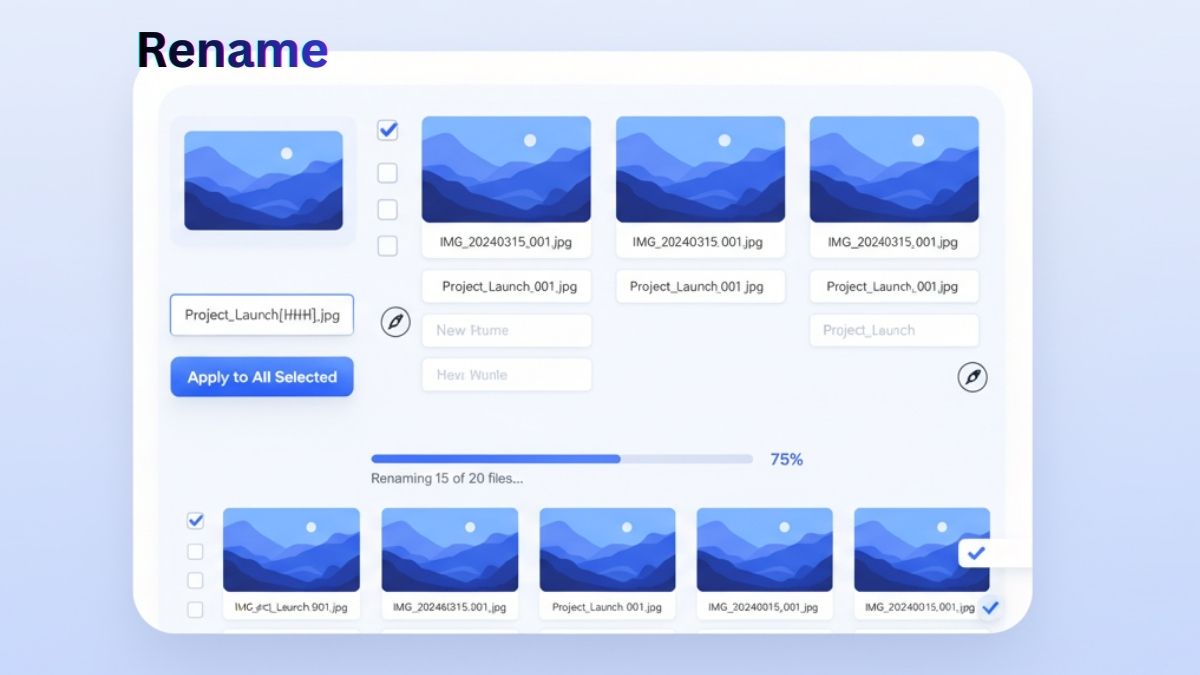





Bình luận (0)